
时间:2020-10-21 21:16:10 来源:www.win10xitong.com 作者:win10
win10系统从发布到现在已经更新了数不清的版本了,每次更新都会解决一些问题,但还是难免会有win10系统哪里查电脑网卡支持多少兆的问题。说真的,可能一些系统高手在遇到win10系统哪里查电脑网卡支持多少兆的时候都不知道怎么弄。那我们该如何是好呢?小编先给大家说一下简单的措施:1、打开win10系统桌面,点击左下角的开始,弹出的菜单中点击【Windows系统】--【控制面板】。2、进入到win1064位系统的控制面板界面,将右上角的【查看方式】下拉项中更改为【大图标】就这个难题很容易的解决啦。如果你想要知道如何具体处理话,那就和小编一起来看看下面的详尽操作手法。
win10系统哪里查电脑网卡支持多少兆:
方法一
第一步:打开win10系统桌面,点击左下角的开始,弹出的菜单中点击【Windows系统】--【控制面板】。
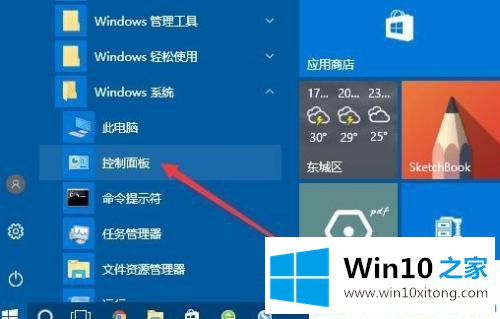
第二步:进入到win1064位系统的控制面板界面,将右上角的【查看方式】下拉项中更改为【大图标】。
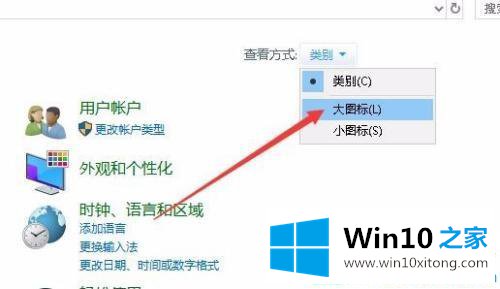
第三步:在当前界面中点击【设备管理器】图标。
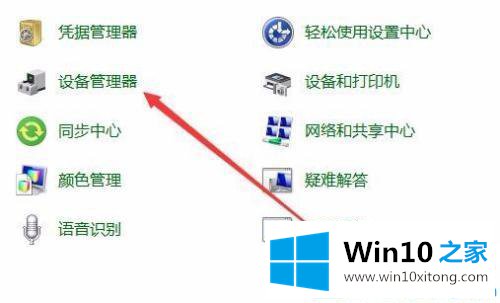
第四步:在设备管理器界面,点击网络适配器展开项,找到网卡的驱动,如果网卡中有FE,100,Fast Ethernet等,都是百兆网卡。而驱动中含有Gigabit、GBE、10/100/1000M、RTL8196等字样,说明是千兆网卡。

方法二
第一步:首先鼠标右键点键win10系统桌面右下角的【打开网络和Internet设置】图标。
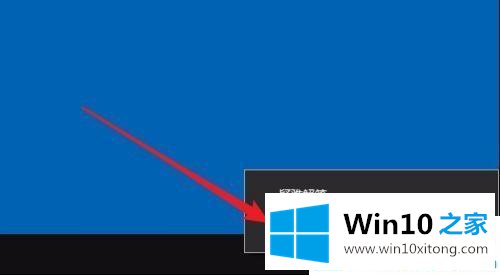
第二步:进入到网络设置界面,点击右侧的【网络和共享中心】。
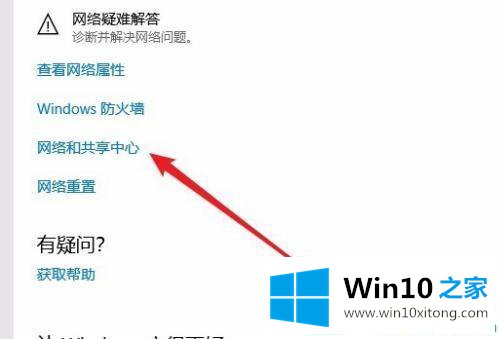
第三步:打开网络和共享中心界面后,依下图所示点击当前正在连接的网卡。
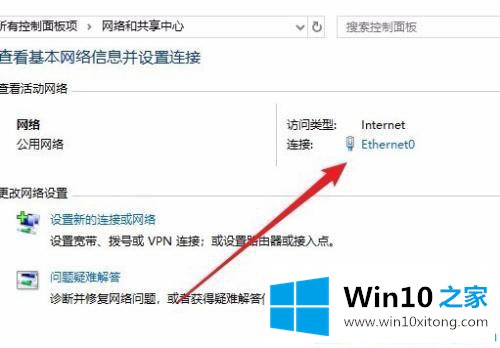
第四步:在网卡的属性窗口中,如果看到连接速度是1G,那说明我们当前的网卡是千兆网卡,如果是100MB的话,那就是百兆网卡了。
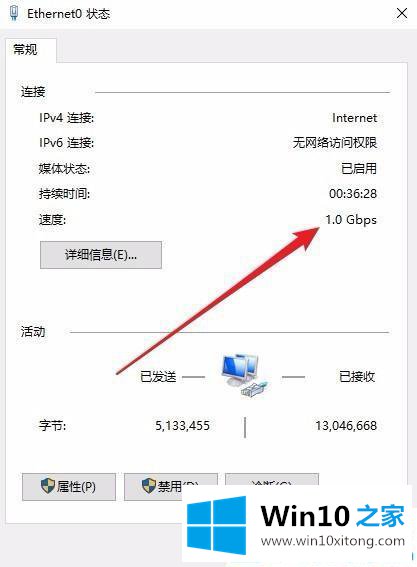
关于win10系统查看电脑网卡多少兆的方法就分享到这了。更多win10系统教程关注Win10之家。
以上内容就是告诉了大家win10系统哪里查电脑网卡支持多少兆的详尽操作手法,如果你还没有解决好,那么多用上面的方法尝试几次,问题一定可以解决的。